Windows 11 で TPM トラブルシューティング ツールを実行する方法
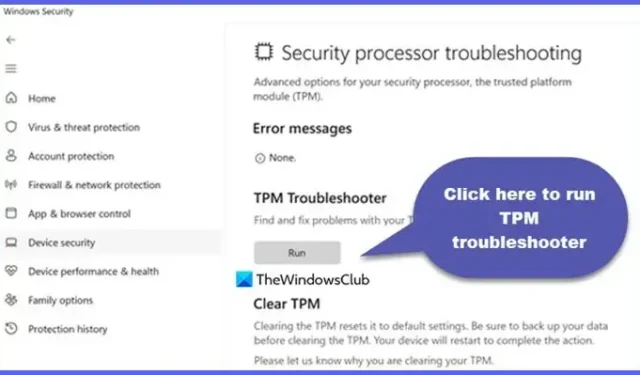
TPM または Trusted Platform Module は、コンピュータにハードウェア ベースのセキュリティを提供します。すでにご存知かもしれませんが、Microsoft では、Windows 11 をインストールするためにコンピューターに TPM をインストールすることを要求しています。TPM が機能しない場合、あらゆる種類のエラー メッセージやコードが表示されます。したがって、この投稿では、Windows 11 で TPM トラブルシューティング ツールを実行する方法について説明します。
TPMとは何ですか?
TPM チップは、暗号化操作を実行するために特別に設計された安全な暗号プロセッサです。チップには改ざんを防ぐためのさまざまな物理的なセキュリティ機構が搭載されており、悪意のあるソフトウェアが TPM のセキュリティ機能を改ざんすることはできません。
Windows 11 で TPM トラブルシューティング ツールを実行する

Microsoft は Windows 11 ビルド 25905 に TPM トラブルシューティング ツールを導入しましたが、現時点では Windows 11 の Canary バージョンでのみ利用可能です。 Windows の安定版を使用している場合は、この機能がリリースされるまで待つ必要があります。
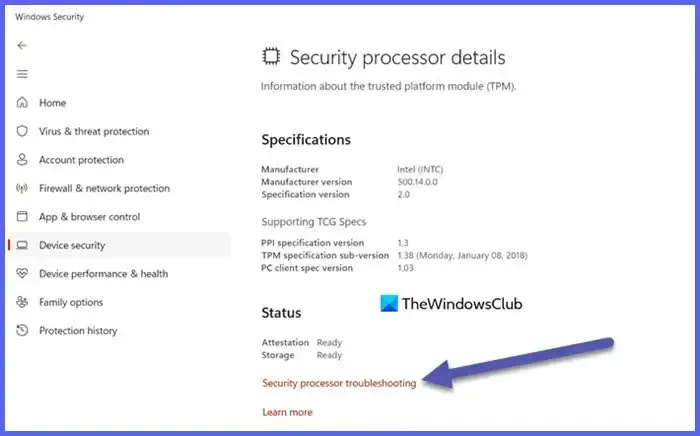
Windows 11 で TPM トラブルシューティング ツールを実行するには、以下の手順に従います。
- [スタート] メニューから Windows セキュリティ アプリを検索します。
- 右側のパネルから「デバイスセキュリティ」タブをクリックします。
- ここで、「セキュリティ プロセッサ」セクションから「セキュリティ プロセッサの詳細」をクリックします。
- 次に、[ステータス] の下にある [セキュリティ プロセッサのトラブルシューティング] をクリックします。
- TPM トラブルシューティング ツールで実行ボタンをクリックします。
システムに問題があるかどうかをスキャンし、次のいずれかのメッセージを表示します。
- セキュリティ プロセッサ (TPM) にはファームウェアのアップデートが必要です。
- TPM が無効になっているため注意が必要です。
- TPM ストレージは使用できません。 TPM をクリアしてください。
- デバイスの正常性証明書は利用できません。 TPM をクリアしてください。
- このデバイスではデバイスの正常性証明書がサポートされていません。
- TPM はファームウェアと互換性がないため、正しく動作しない可能性があります。
- TPM 測定ブート ログがありません。デバイスを再起動してみてください。
- TPM に問題があります。デバイスを再起動してみてください。
適切な変更を加えて問題を解決できます。
Windows 11 で TPM を修正するにはどうすればよいですか?
TPM の問題は、TPM トラブルシューティング ツールを実行することで解決できます。これは、最新バージョンの Windows 11 で利用できるユーティリティです。トラブルシューティング ツールがシステムで利用できない場合、または問題を解決できない場合は、TPM のクリア をクリアする必要があります。 。それはあなたのために役に立ちます。
Windows 11 を実行するには TPM が必要ですか?
はい、Microsoft では Windows 11 をインストールするには TPM 2.0 を搭載したシステムが必要です。コンピュータに TPM 2.0 がない場合は、TPM とセキュア ブートをバイパスして Windows 11 をインストールする必要があります a> コンピュータ上で。


コメントを残す